3. Februar 2014
Unterschied zwischen Time Machine, Versions und Local Snapshots
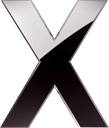
Eines der Killer-Features von OS X war für mich schon immer Time Machine. Eine eingebaute Software für inkrementelle Backups, d.h. vollautomatische Sicherung der Dateien, die sich seit dem letzten Backup geändert haben. Dazu gibt es noch rechts abgespacetes Design, sobald du in die Backup-Vergangenheit reist um ältere Dateien wiederherzustellen.
Neben Time Machine gibt es aber noch weitere Features, die Frustration wegen Datenverlust verhindern sollen. Zum einen wären das die sogenannten Versionen, zum anderen die Lokalen Schnappschüsse. Weil die Übersetzungen nicht ganz so cool klingen, benutze ich lieber die englischen Namen: Versions und Local Snapshots.
Worin liegt der Unterschied?
Die Hierarchie von global zu lokal ist
- Time Machine
- Local Snapshots
- Versionen
1. Time Machine
Was Time Machine ist, habe ich gerade schon erläutert. Der große Nachteil ist die Notwendigkeit eines externen Datenträgers. Wenn du also 4 Wochen lang kein Backup auf deine externe Platte machst, in der Zwischenzeit aber aus Versehen Dateien unwiderruflich löschst, bist du gearscht.
2. Local Snapshots
Local Snapshots können diesen Umstand beseitigen, indem sie prinzipiell dasselbe wie Time Machine machen, nur eben auch ohne externen Datenträger. Solang also auf deiner Systemplatte genügend Platz ist, speichert OS X immer mal wieder den aktuellen Zustand. Natürlich genauso inkrementell wie Time Machine, also nur Änderungen statt einem kompletten Abbild deines Systems.
Der Vorteil dabei liegt darin, dass du nicht auf die Time Machine Funktionalität verzichten musst, wenn du aus welchen Gründen auch immer nicht dazu kommst, deine externe Festplatte regelmäßig anzuschließen. Daten nicht wieder zu kriegen wird damit schon mal ein ganzes Stück schwieriger. Aber es geht noch weiter.
3. Versions
Seit Lion können Entwickler ein Feature namens Versions implementieren. Dabei lassen sich auf Dateiebene verschiedene Zustände speichern. Wenn du also ein Dokument abspeicherst, überschreibst du das alte nicht wirklich. Stattdessen erzeugst du eine neue Version.
Großer Vorteil: solltest du innerhalb eines Dokuments etwas gelöscht, aus Versehen gespeichert und auch noch das Programm geschlossen haben, wird es schwer den gelöschten Status wiederherzustellen. Die Local Snapshots erstellen sich zwar halbwegs regelmäßig, aber auch nicht minütlich.
Kann dein Programm aber in älteren Versionen stöbern, besteht eine gute Chance, dass du doch noch an deine Daten gelangst.
Wann nehme ich was? Und wie wende ich es an?
Die besten Backups sind die, die man nie braucht. Wir Nerds entdecken bei Backup-Strategien schnell nsere paranoide Seite, doch eigentlich hofft man innerlich doch, dass man nie auf ein Backup angewiesen ist. Doch was ist, wenn doch?
Time Machine
Der Fall Time Machine dürfte klar sein. Einfach externe Platte anschließen, im Finder zu der Stelle navigieren, an der du Daten vermisst und du kannst deine Zeitreise starten.
Du kannst entweder die Pfeile benutzen, um dich in der Zeit zu bewegen oder aber die Zeitleiste am rechten Rand.
Local Snapshots
Wenn du die besagte Zeitleiste etwas genauer anschaust, wirst du sehen, dass zwischen grauen und pinken Markierungen unterschieden wird. Pink steht für Time Machine Backups, grau für Local Snapshots.
Der Unterschied wird deutlich, sobald du deine externe Platte mit deinen Time Machine Backups abstöpselt und die Time Machine App erneut startest. Dann werden dir die pinken Markierungen zwar immer noch angezeigt, aber draufklicken kannst du nicht mehr. Sie sind lediglich ein Indikator für “auf deiner externen Platte sind noch mehr Daten dazu”.
Versions
Bei Versions auf Dateiebene verhält es sich ähnlich. Ziehen wir zur Demonstration die Textdatei heran, aus der dieser Blogpost entstanden ist. Ich meine mich zu erinnern, dass man vor Mavericks über einen kleinen Pfeil neben dem Dateinamen in die Versionsansicht kam, so wie hier gezeigt. Seit Mavericks wirst du im Menü Ablage → Zurücksetzen auf → Alle Versionen durchsuchen… fündig.
Das Interface bleibt ähnlich. Links und rechts werden die Dateiinhalte verglichen und du kannst Text aus älteren Versionen in das aktuelle Dolkumente kopieren oder direkt einen älteren Status wiederherstellen.[1]
Den Speicherplatz für das alles managt OS X selbst. Irgendwie. Solang Platz ist, wird er ausgenutzt. Wenn es eng wird, werden die ältesten Backups gelöscht. Das gilt für alle 3 Verfahren gleichermaßen.
Zusammenfassung
Was haben wir heute gelernt? Im Prinzip sind Time Machine Backups, Local Snapshots und Versions allesamt das gleiche, nur auf unterschiedlichen Ebenen.
Time Machine funktioniert mit externen Datenträgern. Local Snaptshots auch ohne, um für die Zeit zwischen 2 Time Machine Backups trotzdem verschiedene Zustände für die spätere Wiederherstellung verfügbar zu haben. Versions hingegen funktioniert nur auf Dateiebene.
Und das alles nur, weil wir hin und wieder verpeilt genug sind, wichtige Dokumente ins Datennirvana zu schießen.
Noch Fragen?
-
In diesem Fall bekommst du auch einen Einblick in meine äußerst seriösen Arbeitstitel und die wohlstrukturierten Notizen dazu. ↩
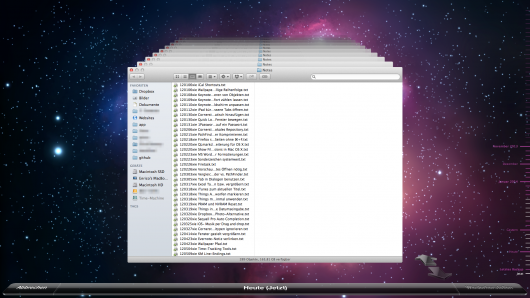
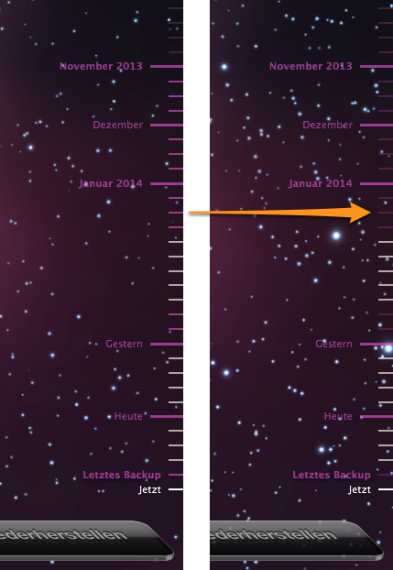
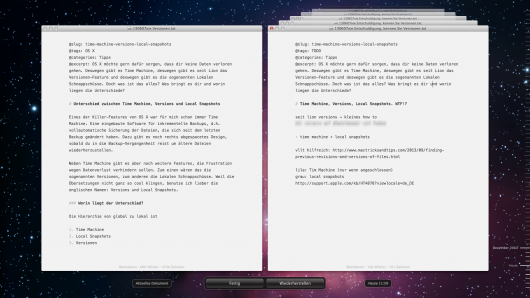
Dir gefällt, was du liest?
Sehr schön ;) Erzähl es doch weiter!